В данной статье описана настройка роутера ZyXEL Keenetic (на примере модели Giga). Данная модель обладает богатыми техническими характеристиками и гибкой функциональностью, которая позволяет его "подстроить" практически под любые нужды. Сам производитель его позиционирует как интернет–центр. Это говорит о многом!
 Среди технических характеристик можно выделить:
Среди технических характеристик можно выделить:
 Вам будет интересно:Какие технологии мультимедиа вам известны?
Вам будет интересно:Какие технологии мультимедиа вам известны?
Настройка роутера ZyXEL Keenetic должна начинаться с проверки комплектации. В состав "коробочной" версии продукта должны входить:
Перед настройкой данного сетевого приспособления необходимо его собрать, для чего монтируются антенны и включаются соответствующие переключатели на корпусе.
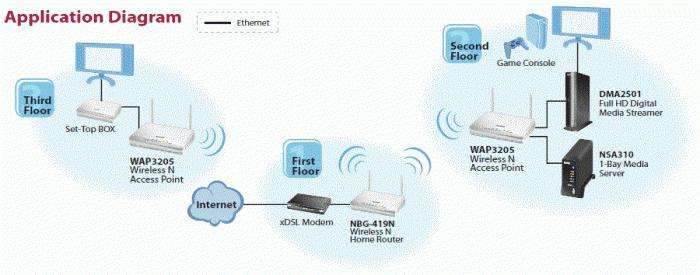 На следующем этапе настройка роутера ZyXEL Keenetic заключается в сборке необходимой схемы. Все начинается с подключения к сети питания. Для этого штекер устанавливается в соответствующее гнездо сетевого приспособления, а его вилка подключается к сети переменного тока 220В. Затем подводиться кабель от глобальной сети (от провайдера). На завершающем этапе подсоединяются ПК и шлюз (витой парой, которая идет в комплекте). На этом этап коммутации завершен.
На следующем этапе настройка роутера ZyXEL Keenetic заключается в сборке необходимой схемы. Все начинается с подключения к сети питания. Для этого штекер устанавливается в соответствующее гнездо сетевого приспособления, а его вилка подключается к сети переменного тока 220В. Затем подводиться кабель от глобальной сети (от провайдера). На завершающем этапе подсоединяются ПК и шлюз (витой парой, которая идет в комплекте). На этом этап коммутации завершен.
Далее необходимо приступить к программной настройке. Есть два альтернативных варианта конфигурирования – с использованием специальной программы ZyXEL Next Friend(идет в комплекте на диске) или с помощью браузера. Второй вариант значительно проще (на нем и остановим свой выбор). После включения и загрузки устройства запускаем браузер и в адресной строке вводим 192.168.1.1. После чего должен появиться запрос логина и пароля. У ZyXEL Keenetic инструкция содержит эту информацию. Обычно по умолчанию стоит логин «admin», а пароль – 1234, но, все же, лучше уточнить в руководстве. После ввода появиться соответствующее окно параметров системы.
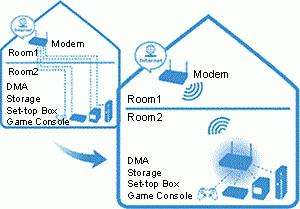 Рекомендуется скачать предварительно обновленную прошивку с сайта ZyXEL.ru и при первом запуске обновить программную часть устройства. Для этого переходим в открывшемся меню в пункт "Система" и в подпункт "Микропрограмма". Затем указываем место расположения обновлений и устанавливаем их. Далее конфигурируем систему соединения с глобальной сетью. Переходим в пункт "Система", раздел "Режим работы" и выбираем необходимый пункт меню (по выделенной линии, через модем или по беспроводной сети). Потом настройка роутера ZyXEL Keenetic сводиться к конфигурации параметров беспроводной сети. Заходим в пункт меню "IP" и выбираем автоматический режим. В дальнейшем заходим в меню авторизации и выбираем режим работы сети (эти данные должен предоставить провайдер).
Рекомендуется скачать предварительно обновленную прошивку с сайта ZyXEL.ru и при первом запуске обновить программную часть устройства. Для этого переходим в открывшемся меню в пункт "Система" и в подпункт "Микропрограмма". Затем указываем место расположения обновлений и устанавливаем их. Далее конфигурируем систему соединения с глобальной сетью. Переходим в пункт "Система", раздел "Режим работы" и выбираем необходимый пункт меню (по выделенной линии, через модем или по беспроводной сети). Потом настройка роутера ZyXEL Keenetic сводиться к конфигурации параметров беспроводной сети. Заходим в пункт меню "IP" и выбираем автоматический режим. В дальнейшем заходим в меню авторизации и выбираем режим работы сети (эти данные должен предоставить провайдер).
На завершающем этапе рекомендуется настройки ZyXEL Keenetic сохранить отдельно. При случайном или принудительном сбросе на заводские настройки можно будет легко и быстро восстановить работоспособность системы.
Алгоритм, который приведен в данной статье, может быть использован при настройке любого беспроводного сетевого устройства данного производителя. Поэтому можно его использовать в качестве шаблона.
